win11电脑上没有我的电脑图标怎么弄 Windows11桌面我的电脑图标丢失解决方法
更新时间:2024-10-21 15:01:57作者:xtyang
Win11电脑上没有我的电脑图标,让很多用户感到困惑和不便,在Windows11桌面上找不到我的电脑图标时,可以通过一些简单的方法来解决。可以尝试在桌面右键点击,选择个性化,再在左侧菜单中点击主题,然后在右侧找到桌面图标设置,在弹出的窗口中勾选我的电脑图标,点击应用即可恢复。如果这种方法无效,也可以尝试通过控制面板或者注册表编辑器来重新添加我的电脑图标。希望以上方法能帮助到遇到这个问题的用户。
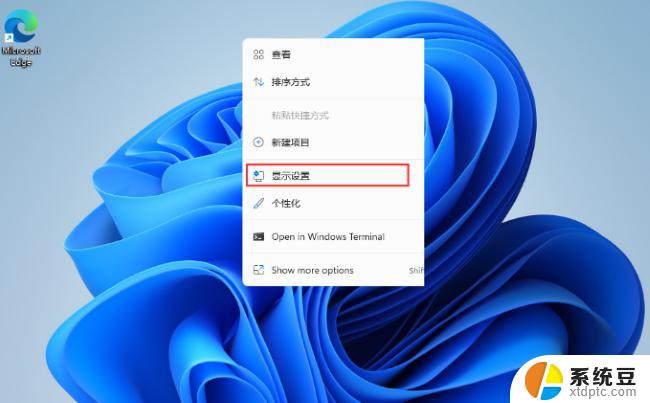
windows11桌面我的电脑图标解决方法
1、点击windows11电脑桌面的正下方开始菜单图标,选择设置打开。然后点击个性化选项
2、进入个性化设置界面后,我们点击主题选项打开,点击桌面图标设置
3、在桌面图标下方勾选【计算机】即可,计算机在桌面显示的图标就是“我的电脑”啦
以上就是win11电脑上没有我的电脑图标怎么弄的全部内容,还有不清楚的用户就可以参考一下小编的步骤进行操作,希望能够对大家有所帮助。
win11电脑上没有我的电脑图标怎么弄 Windows11桌面我的电脑图标丢失解决方法相关教程
- win11我的电脑桌面图标不见了 win11桌面图标不见了解决办法
- win11我的电脑怎么看不到 Win11电脑桌面我的电脑图标丢失怎么找回
- win11电脑图标拖不动 Win11桌面图标无法拖动的解决方法
- windows11怎样把我的电脑放在桌面 Win11系统中如何把此电脑图标放在桌面上
- windows11怎么在桌面显示我的电脑 Windows11如何自定义此电脑图标的显示方式
- win11电脑桌面没有图标了 win11桌面图标不见了怎么恢复
- win11图标没有了 win11桌面图标不见了解决办法详解
- win11桌面图变白 windows11桌面图标显示异常白色解决方法
- 电脑wifi图标突然没了 Win11电脑无线网络图标消失
- win11桌面所有图标变白 win11桌面白色图标无法正常显示的解决办法
- win11查看电脑虚拟内存 Win11如何查询虚拟内存大小
- win11默认浏览器 ie Windows11设置默认浏览器为ie的方法
- win11切换系统语言在哪里 Win11怎么设置系统语言
- win11怎么设置不锁屏不休眠 Win11电脑设置不休眠
- 投屏到win11笔记本电脑怎么设置 手机电脑投屏连接方法
- win11笔记本设置显示器 Win11笔记本外接显示器设置步骤
win11系统教程推荐
- 1 win11切换系统语言在哪里 Win11怎么设置系统语言
- 2 win11怎么设置不锁屏不休眠 Win11电脑设置不休眠
- 3 win11桌面添加天气 Win10/11电脑锁屏界面天气怎么显示
- 4 win11关机快捷键如何使用 Win11键盘快捷键关机操作步骤
- 5 win11您没有权限访问\\ Win11显示无权访问文档怎么解决
- 6 win11怎么固定右键更多选项 Win11右键菜单如何自定义设置更多选项
- 7 win11电脑指针 反转 样式 Win11设置鼠标指针样式为反转的步骤
- 8 win11如何让店里边别的电脑共享 Win11文件夹共享设置方法
- 9 win11永久去除桌面图标快捷方式 win11桌面图标快捷方式删除教程
- 10 win11怎么预览播放视频 腾讯会议App如何实时显示视频预览